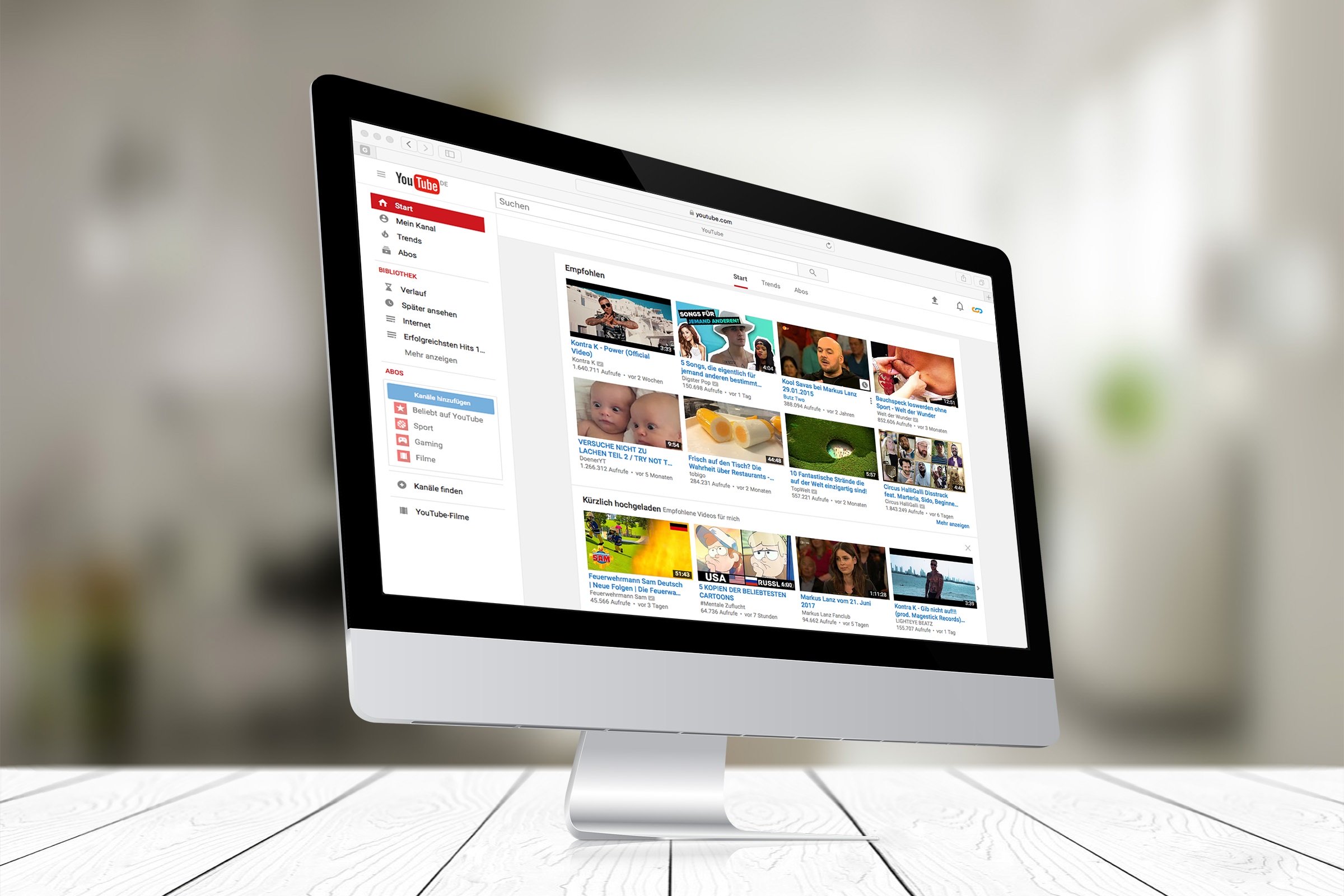今回は、Youtubeの履歴の確認方法と削除方法について解説します。
Youtubeが保管している履歴は、下記があります。それぞれ確認方法と削除方法について解説します。
・検索履歴
・再生履歴
コメント履歴
アンケートや評価などの投稿履歴
チャット履歴
Youtube 検索、再生履歴の設定確認と削除
最初に履歴が保存されるようになっているか確認します。
保存がされるかの設定については、検索履歴と再生履歴が対象です。
Youtubeにアクセスし、「履歴」をクリックし、「すべての履歴を管理」をクリックします。
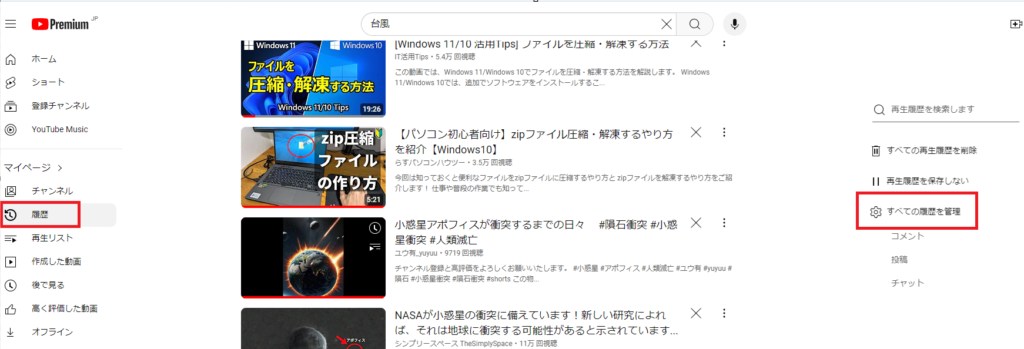
「YouTubeの履歴を保存しています」をクリックします。
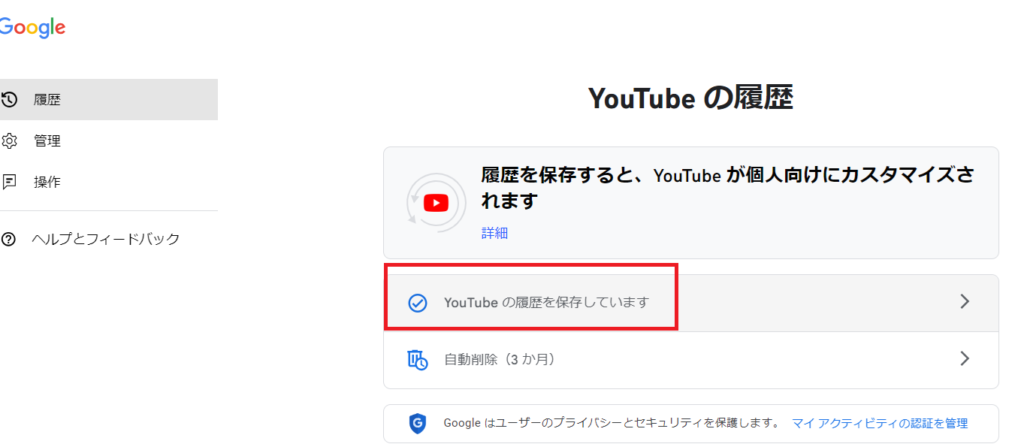
「Youtubeの再生履歴を含める」、「Youtubeの検索履歴を含める」にチェックがついているか確認します。
チェックがついていた場合、履歴を確認します。
青枠の「履歴を管理する」をクリックします。
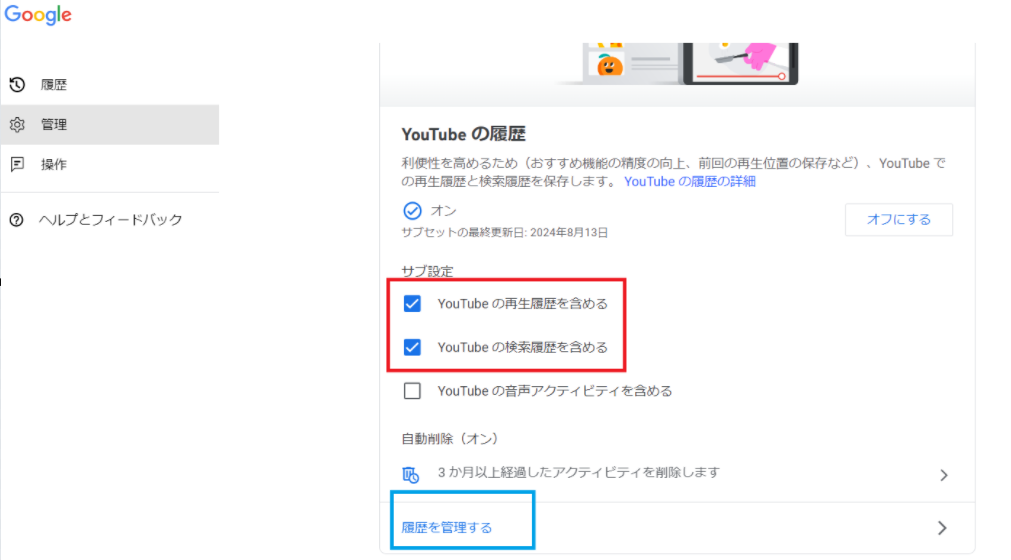
検索と再生履歴が表示されます。
削除したい場合は、削除をクリックし、削除したい期間を選びます。
赤枠が検索、再生履歴です。
青枠が削除です。
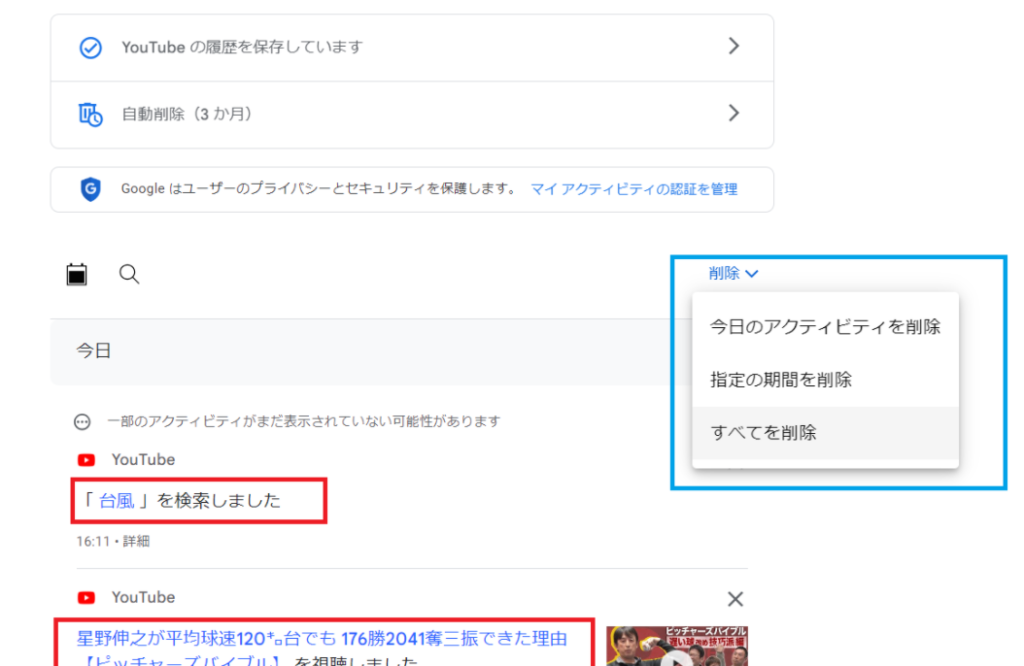
Youtube コメント、投稿、チャットの履歴と削除
コメント、投稿、チャットに関しては下記赤枠部分からそれぞれ確認します。
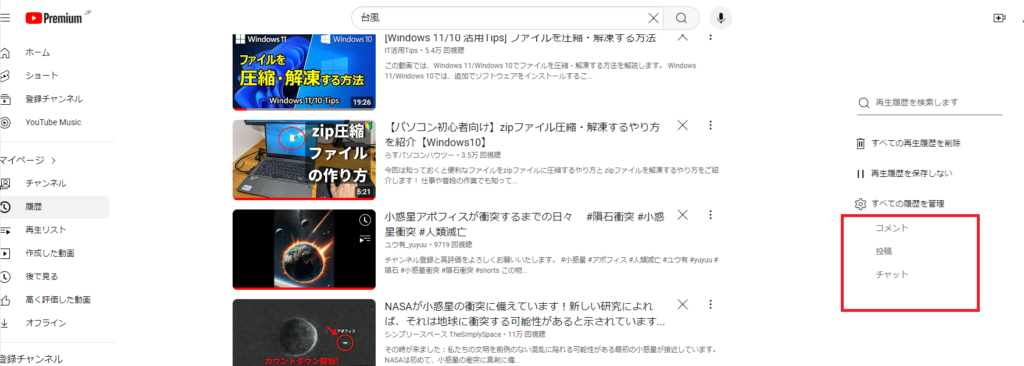
チャットの履歴を確認しました。このチャットはYoutubeライブに書き込んだコメントと思われます。
赤枠の×ボタンで削除できます。
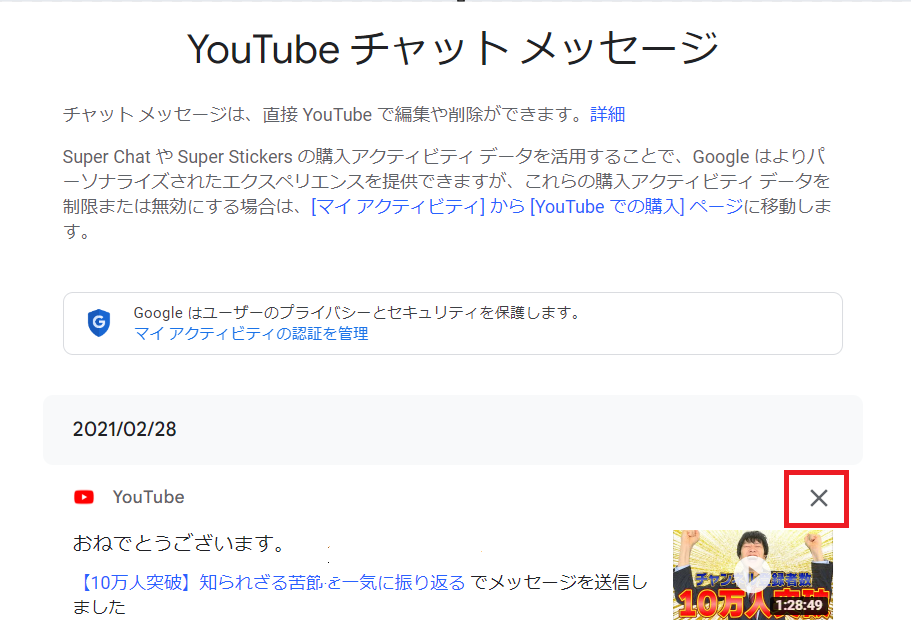
コメントや投稿も同様の形式で履歴を確認と削除ができます。
まとめ
本日は、Youtubeの履歴の確認と削除方法について解説しました。